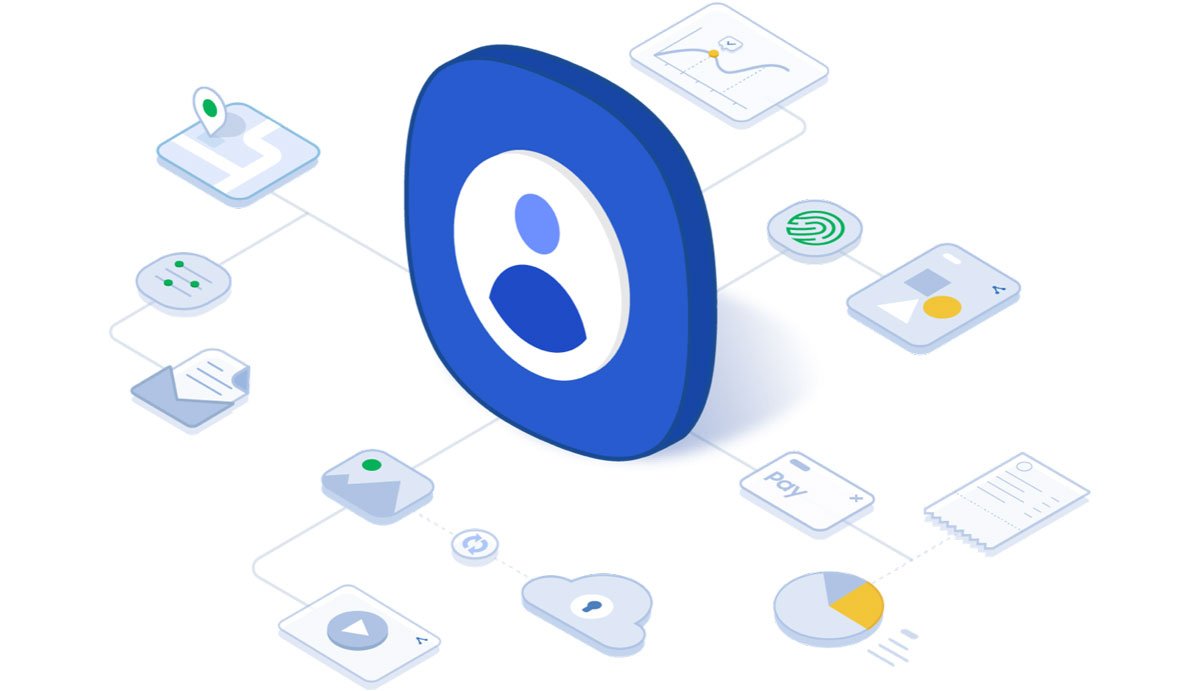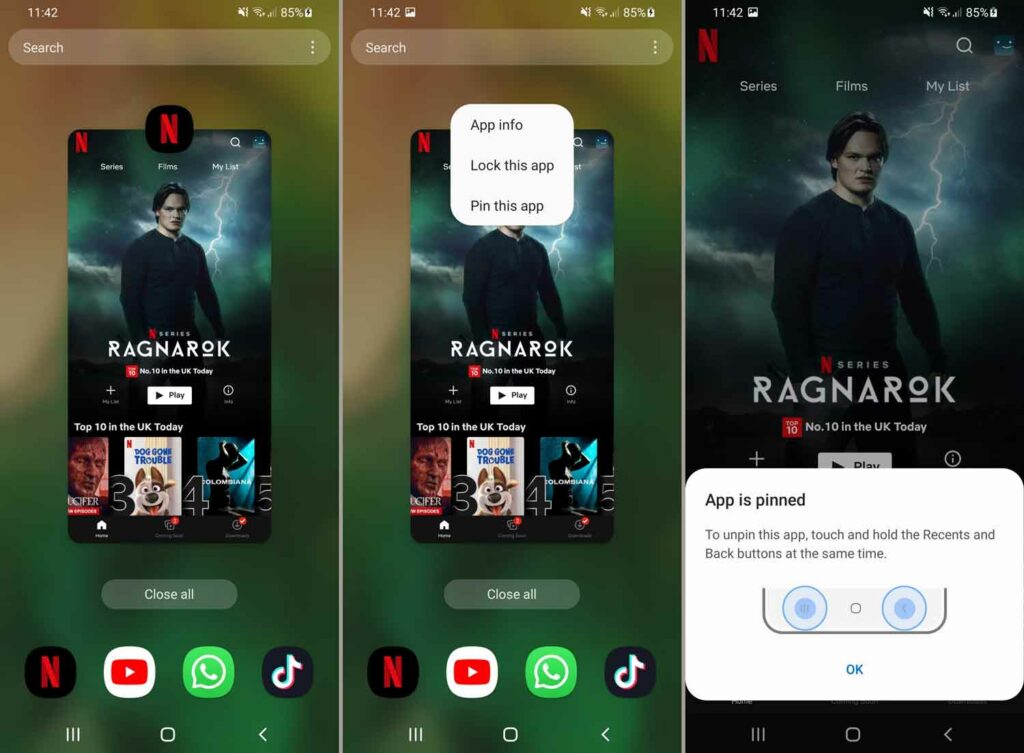اینگونه امنیت تلفنهای سامسونگ خود را ارتقا دهید
امروزه گوشی های هوشمند به عنوان قطب اصلی ارتباطی شناخته می شوند و اطلاعات حساس صاحبان این دستگاه ها روی آن ها قرار دارد. در چنین شرایطی حفظ حریم خصوصی و حفاظت از اطلاعات شخصی به یکی از دغدغه های اصلی تبدیل شده است. در مقاله زیر به راهکارهایی می پردازیم که می توانید از آنها استفاده کنید امنیت گوشی سامسونگ خودت را افزایش بده
امنیت گوشی سامسونگ خود را افزایش دهید
حفظ امنیت گوشی سامسونگ تفاوت چندانی با سایر دستگاه های اندرویدی ندارد و راهکارهای مشابهی برای اکثر موبایل ها و تبلت های مبتنی بر این سیستم عامل استفاده می شود. البته سامسونگ چند ویژگی اضافی را نیز در اختیار کاربران خود قرار داده است که با استفاده از آنها می توان امنیت دستگاه را کمی بیشتر کرد. برخی از مهمترین موضوعات مرتبط در زیر ذکر شده است.
1. اکانت سامسونگ خود را فعال کنید
ایجاد حساب کاربری سامسونگ و اتصال آن به دستگاه یکی از اولین کارهایی است که صاحبان محصولات این شرکت باید انجام دهند. با استفاده از حساب سامسونگ، می توانید به ویژگی های انحصاری مانند خدمات دسترسی داشته باشید موبایلم را پیدا کن دارای دسترسی است که امکان مکان تلفن همراه یا تبلت را فراهم می کند. همچنین سرویس مذکور قادر است دستگاه را از راه دور قفل کند، اطلاعات آن را حذف کند، در صورت فراموشی رمز عبور آن را باز کند. به همین دلیل اگر فکر می کنید ممکن است گوشی شما به سرقت رفته یا گم شود، بهتر است با این سرویس و امکانات آن آشنا شوید.
یکی دیگر از ویژگی های مطلوب حساب کاربری سامسونگ، پشتیبان گیری از اطلاعات کاربر است. در نتیجه، اگر یک گوشی جدید بخرید یا دستگاه موجود را ریست کنید، همچنان می توانید به اطلاعات حساس و ضروری ذخیره شده در آن دسترسی داشته باشید.
2. از مرورگر سامسونگ استفاده کنید
اکثر کاربران دستگاه های اندرویدی از گوگل کروم به عنوان مرورگر پیش فرض خود استفاده می کنند. اما باید توجه داشت که گوگل داده های زیادی را از افراد برای مقاصد تجاری جمع آوری می کند. از سوی دیگر، سامسونگ کمتر به تبلیغات آنلاین وابسته است و بیشتر بر فروش سخت افزار تمرکز دارد. بنابراین مرورگر آن کمتر به جمع آوری اطلاعات افراد متکی است.
ویژگیهای مرتبط با امنیت مرورگر تلفن سامسونگ شامل جلوگیری از بارگیری صفحات پاپآپ، مسدود کردن دانلودهای خودکار، جلوگیری از خواندن تاریخچه مرور شما توسط سایتها و محافظت با رمز عبور از ناحیه ناشناس است. لازم به ذکر است که مرورگرهای دیگری نیز برای سیستم عامل اندروید منتشر شده است که امنیت کاربران را در اولویت قرار می دهند.
3. فایل های حساس را به پوشه امن منتقل کنید
اگر فایل های حساسی مانند اطلاعات مربوط به کسب و کار، داده های بانکی، عکس ها و فیلم های خصوصی و غیره را ذخیره می کنید. در تلفن یا تبلت سامسونگ خود، برای امنیت بیشتر، بهتر است آنها را به برنامه Secure Folder منتقل کنید. (پوشه امن) transfer این اپلیکیشن که به صورت جداگانه دارای رمز عبور است و با روش های بیومتریک وارد می شود، قادر به رمزگذاری داده های موجود در آن بوده و از سرویس ناکس برای ایمن سازی فایل ها استفاده می کند.
لازم به ذکر است که داده های قرار داده شده در پوشه امن گوشی سامسونگ هرگز با پلتفرم های ابری هماهنگ نشده و تنها در حافظه داخلی دستگاه قرار دارند. بنابراین، اگر رمز عبور آن را فراموش کنید یا به دلایلی به گوشی خود دسترسی نداشته باشید، دیگر نمی توانید به اطلاعات موجود در پوشه امن دسترسی داشته باشید. همچنین، برنامههای موجود در پوشه امن جدا از برنامههای معمولی اجرا میشوند و سایر برنامهها به دادههای آنها دسترسی نخواهند داشت.
برای آموزش انتقال فایل ها به پوشه امن در گوشی ها و تبلت های سامسونگ می توانید به راهنمای “چگونه عکس های خصوصی را از گالری اندروید مخفی کنیم؟” کمک بگیر
4. استفاده از ویژگی اشتراک گذاری خصوصی
یکی از ویژگی های کمتر شناخته شده گوشی ها و تبلت های سامسونگ، ویژگی است قسمت خصوصی برای انتقال امن و خصوصی فایل ها استفاده می شود. تمام عکسها و ویدیوهای به اشتراک گذاشته شده با استفاده از این ابزار رمزگذاری شدهاند و فقط توسط گیرنده تعیینشده قابل دسترسی هستند. همچنین، برخی از ویژگیهای رایج مانند گرفتن اسکرین شات یا ارسال مجدد فایلها، هنگام استفاده از آن غیرفعال میشوند تا از حریم خصوصی کاربر بیش از پیش محافظت شود.
هنگام استفاده از اشتراکگذاری خصوصی، فرستنده میتواند زمان انقضا را برای عکسها و ویدیوها تعیین کند، پس از آن زمان دیگر قابل مشاهده نخواهند بود. همچنین میتوانید ابردادههای فایلها مانند محل عکسبرداری را حذف کنید. هر بار که از ویژگی مذکور استفاده می کنید، می توانید حداکثر از آن استفاده کنید 10 فایل جابجا شد اما مقدار کل آنها باید کمتر از 20 مگابایت بودن
برای استفاده از قابلیت اشتراک گذاری خصوصی در دستگاه های سامسونگ، کافی است مراحل زیر را دنبال کنید:
- وارد اپلیکیشن Private Share در گوشی یا تبلت خود شوید و سپس روی گزینه Share files ضربه بزنید.
- فایل هایی را که می خواهید ارسال کنید انتخاب کنید و سپس روی Done کلیک کنید.
- گزینه Choose from contacts را انتخاب کنید و گیرنده ای را که می خواهید فایل ها را دریافت کنید انتخاب کنید. سپس دکمه Done را لمس کنید.
- در مرحله بعد می توانید تاریخ انقضای فایل ها را در نظر بگیرید. برای ارسال روی Send کلیک کنید.
- اگر گیرنده انتخاب شده اشتراک خصوصی در دستگاه خود ندارد، می توانید پیوند دعوت برای او ارسال کنید. پس از پذیرش دعوتنامه و نصب برنامه، فایل ها برای وی ارسال می شود.
5. بهبود امنیت گوشی سامسونگ با لغو مجوزها
بسیاری از برنامهها، از جمله شبکههای اجتماعی و پیامرسانها، درخواستهای زیادی را برای دسترسی به منابع حساس مانند خواندن دادههای میکروفون، مکان، مخاطبین و غیره ثبت میکنند. معمولا اکثر این دسترسی ها چندان کاربردی نیستند و عمدتاً برای جمع آوری داده های کاربران استفاده می شوند. خوشبختانه، افراد می توانند به صورت دستی مجوزهای صادر شده را به روش زیر لغو کنند.
- وارد برنامه Settings دستگاه خود شوید و سپس به بخش Security & Privacy بروید.
- در صفحه جدید روی گزینه Privacy کلیک کنید و سپس گزینه License Manager را انتخاب کنید.
- اکنون می توانید لیستی از برنامه ها را با دسترسی آنها دریافت کنید.
- برای برنامه های غیر ضروری بهتر است دسترسی های حساس مانند موقعیت مکانی یا دسترسی به دوربین و میکروفون را غیرفعال کنید.
شایان ذکر است که Google Play به طور خودکار دسترسی به برنامه های کمتر استفاده شده را حذف می کند. اما باز هم بهتر است برای شناسایی اپلیکیشن های مشکوک به لیست اپلیکیشن ها مراجعه کنید. برای مثال، دسترسی یک برنامه تقویم به اطلاعات مربوط به موقعیت مکانی کاربر ضروری نیست. همچنین در اندروید 12 قابلیت جدیدی در نظر گرفته شده است که در صورت استفاده از دوربین یا میکروفون توسط اپلیکیشن ها، هشداری برای کاربر ظاهر می شود.
6. پنجره برنامه را پین کنید
از قابلیت پین کردن اپلیکیشن به صفحه نمایش در مواردی استفاده می شود که قرار است گوشی یا تبلت خود را برای مدتی در اختیار شخص دیگری قرار دهید. اما شما نمی خواهید آنها در قسمت های خصوصی دستگاه شما رومینگ کنند. برای این منظور فقط برنامه مورد نظر روی صفحه نمایش داده می شود و امکان رفتن به برنامه های دیگر وجود ندارد. توجه داشته باشید که این قابلیت به صورت پیش فرض فعال نیست و باید آن را به صورت دستی فعال کنید.
- برای شروع، تنظیمات گوشی یا تبلت خود را وارد کنید، سپس به بخش Security & Privacy بروید.
- گزینه تنظیمات امنیتی دیگر را انتخاب کنید و سپس گزینه Pin windows را فعال کنید.
- اکنون لیست برنامه های اخیر را باز کرده و روی نماد برنامه مورد نظر خود کلیک کنید. گزینه Pin the app را در منوی باز لمس کنید.
- بارگیری یک برنامه روی صفحه به اثر انگشت یا رمز عبور شما نیاز دارد. در نتیجه می توانید از امنیت این ویژگی مطمئن باشید.
227227